Как я могу узнать, какой процесс блокирует файл или папку в Windows? Например, при попытке удалить папку Windows сообщает об этом:
Действие не может быть завершено, потому что папка открыта в другой программе
Происходит то же самое с файлом, но как мне узнать, какая программа или приложение использует его в настоящее время и не позволяет мне удалить файл или папку?
изменён bwDraco 37k
задан leeand00 7k
9 ответов 9
- Откройте Resource Monitor, который можно найти
- С помощью поиска resmon.exe в меню «Пуск» или
- Как кнопка на вкладке « Производительность » в вашем диспетчере задач
- Откройте вкладку CPU и используйте поле поиска в разделе Associated Handles.
- Помечено синей стрелкой на снимке экрана ниже
В случае, если это не очевидно, когда вы нашли дескриптор, вы можете определить процесс, посмотрев на столбец Image и / или PID.
Затем вы можете закрыть приложение, если вы можете это сделать, или просто щелкнуть правой кнопкой мыши по строке, и вы получите возможность убить процесс прямо здесь. Очень просто!
Как удалить программу которая не удаляется в Windows 10 || Как Удалить Удаленную Программу

изменён Steven M. Vascellaro 5k
ответ дан Svish 16k
Microsoft/SysInternals Process Explorer — выберите «Найти»> «Найти дескриптор» или «DLL». В текстовом поле «Обрабатывать или подстрока DLL:» введите путь к файлу (например, «C:pathtofile.txt») и нажмите «Поиск». Все процессы, которые имеют открытый дескриптор этого файла, должны быть перечислены.
WhoLockMe — расширение для проводника, которое добавляет опцию контекстного меню
NB WhoLockMe по- видимому, не работает с Win 10 ( по крайней мере , я не смог зарегистрировать его с любым из 32- или 64-разрядных версий regsvr32.exe).
изменён Shevek 14k
ответ дан Shevek 14k
Взгляните на Process Explorer ( procexp.exe ).
Из его введения:
Задумывались ли вы, какая программа имеет определенный файл или каталог открыт? Теперь вы можете узнать.
Чтобы узнать, какой процесс использует определенный файл, выполните следующие действия:
- Перейдите в Find, Find Handle или DLL .. или просто нажмите Ctrl + F.

- Введите имя файла и нажмите Поиск.

- Process Explorer перечислит все процессы, которые имеют дескриптор открытого файла. Нажмите на запись, чтобы сфокусировать процесс в главном окне.

- При желании вы можете даже закрыть ручку вручную через нижнюю панель ( Ctrl + L ):

Операция не может быть завершена, так как файл или папка открыта в другой программе
Источник: poweruser.guru
Узнаем что и как удалить: вирус удаляет EXE-файлы или блокирует доступ к программам


Сегодня многие пользователи из Сети «подхватывают» несколько необычные вирусы, которые воздействуют на исполняемые файлы, да еще и так, что не все антивирусные программы с ними справляются. Попробуем разобраться, что можно сделать в такой ситуации, а заодно рассмотрим проблему, как удалить вирус «EXE» с флешки.
Как работают вирусы, инфицирующие EXE-файлы?
Ситуация с проявлением активности вирусов подобного типа не нова. Такое было и раньше. Самым распространенным сегодня считается компьютерный троян-вредитель под названием Virus.Win32.Expiro.(версий «w», «ao», «bc» и т.д.).

Подцепить его в Интернете можно совершенно элементарно, а потом думай, что с этим делать и как удалить. Вирус удаляет EXE-файлы, вернее, делает их недоступными для исполнения. Неудивительно, что при попытке открытия какой-либо программы или приложения, вследствие воздействия вредоносного кода вируса, система не распознает исполняемый файл и выдает сообщение о том, что такой-то и такой-то файл не найден.
Достаточно часто можно наблюдать ситуации, когда пользователи компьютерных систем на основе Windows.
Что самое печальное, это касается не только установленных программ, но первого запуска инсталлятора (имеется в виду, если дистрибутив скачан из Интернета и находится на жестком диске). В случае установки программы с оптического носителя воздействие угрозы может проявиться позже, по окончании процесса установки. Наверное, не стоит говорить, что при запуске инсталляционного процесса с USB-накопителя вирус автоматически перепрыгивает на него и инфицирует все файлы, имеющие расширением .exe.
Но распознать действие вируса можно только при запуске исполняемого файла. Именно поэтому, пока файл не запущен, некоторые антивирусные пакеты угроз не идентифицируют, и наличие вируса не определяется вообще.
Каждый пользователь компьютера или ноутбука периодически загружает игры или программы из Интернета.
Проблемы антивирусного ПО
Давайте посмотрим, что и как удалить. Вирус удаляет EXE-файлы или блокирует их, в данном случае неважно. Но тут, как оказывается, палка о двух концах. С одной стороны, мы имеем дело с блокированием файлов самим вирусом, с другой – неправильную реакцию антивирусных программ.

Так, например, сегодня известно достаточно много случаев, когда тот же пакет Avast при заданном пользователем сканировании (а не при проникновении угрозы изначально) вирус все-таки определяет. Правда, определение сводится только к тому, что он показывает зараженные EXE-файлы и по причине невозможности лечения удаляет их сам без разбора. Вот вам и ситуация.
Казалось бы, все просто: все знают, что и как удалить. Вирус удаляет EXE-файлы даже не сам, а (парадокс!) делает это руками антивирусного сканера. Естественно, такой вредитель способен создавать собственные копии и маскироваться даже под системные процессы типа svchost.
Как удалить вирус (EXE-файлы заражены)
Что касается борьбы с такой угрозой, здесь не все просто. Прежде всего, большинству пользователей можно посоветовать не использовать бесплатные антивирусные программы и утилиты типа Avast, AVG и т.д. На крайний случай лучше бы в системе был облачный антивирус типа Panda.

Самый лучший вариант – мощное антивирусное ПО «Лаборатории Касперского» или корпорации ESET. Кстати, можно прибегнуть к услугам утилит типа Kaspersky Virus Removal Tool, только сначала программу в виде портативной версии нужно записать на оптический диск, используя для этого незараженный компьютер, и запускать именно с CD- или DVD-носителя. В противном случае успешное лечение не гарантируется.
Современные компьютеры окружены разными вирусами. Некоторые из них бывает крайне трудно найти, а.

Также можно использовать и небольшие программы типа CureIt, которые именно лечат зараженные файлы, а не удаляют их.
Но поскольку вирус, как правило, «сидит» в оперативной памяти, самым оптимальным решением станет использование запуска с оптического носителя программ с общим названием Rescue Disc.

Они проверяют все компоненты системы еще до ее собственного старта. В большинстве случаев этот метод является действенным. Кстати сказать, такая методика подойдет и для флешек, только в параметрах сканирования устройств хранения данных нужно будет дополнительно поставить галочку на USB-носителе.
Заключение
В целом, думается, некоторые советы помогут большинству юзеров понять, как удалить вирус. Удаляет EXE-файлы сам вирус или производит несанкционированную блокировку исполняемых файлов, сразу и не поймешь. Но если есть хоть малейшее подозрение на его присутствие, крайне не рекомендуется запускать ни одну программу до окончания полного процесса сканирования, лечения файлов и удаления угрозы.
Кроме всего прочего, желательно иметь в системе какой-нибудь пакет типа Internet Security, способный предотвратить проникновение угрозы еще на начальной стадии.

Достаточно часто пользователи сталкиваются с одной из самых интересных и нестандартных угроз под названием Engine.exe. Как удалить ее, сейчас и посмотрим, а заодно определим, что же это за штука такая, как она воздействует на систему.

Достаточно часто пользователи замечают слишком сильное торможение компьютера и заходят в «Диспетчер задач», чтобы посмотреть, какой процесс дает слишком высокую нагрузку на процессор или потребляет слишком много оперативной памяти. И тут вдруг в .

Наверное, в мире нет ни одного пользователя операционных систем Windows, который хоть когда-нибудь не запускал бы «Диспетчер задач» для завершения какого-то зависшего приложения или для просмотра производительности компьютера. Вот только иногда в .

Съемные USB-устройства для хранения информации в виде самых обычных флешек воздействию вирусов подвержены в не меньшей степени, чем жестки диски с установленными на них операционными системами. И зачастую выявить присутствие такой угрозы или .

Несмотря на мощные современные компьютерные конфигурации и относительно стабильные операционные системы, практически каждый пользователь Windows последних версий сталкивался с внезапным появлением сообщения о том, что прекращена работа программы COM .
Помимо файлов, что идут в дистрибутиве приложения, для его запуска необходимы также сторонние компоненты, которые должны быть установлены в системе. Их называют «динамические библиотеки», большинство пользователей знают их по расширению DLL. Но даже при наличии файлов приложения и библиотек игра не запустится, если у вас отсутствует или повреждена программа RunDLL32. Что это, какую роль она выполняет и как устранить ошибки, связанные с этой программой, мы и поговорим в этой статье.

Достаточно часто можно наблюдать ситуации, когда пользователи компьютерных систем на основе Windows вдруг замечают появление некой непонятной программы под названием Zaxar Game Browser. Иногда она может называться просто Zaxar, Zaxar Browser или Zaxar Games. Большинство юзеров сначала не понимают, что это за приложение, ведь оно обладает достаточно приятным интерфейсом. Вопрос того, как удалить Zaxar-браузер, возникает только после того, как программа начинает свою деятельность.

Каждый пользователь компьютера или ноутбука периодически загружает игры или программы из Интернета. Зачастую после этого их необходимо установить, но, к сожалению, это не всегда получается. В статье мы поговорим о том, что за процесс — precomp.exe, как он относится к приложениям и почему может выдавать ошибку при их установке. Прочтите статью полностью, чтобы знать, как решить проблемы, возникшие по вышеуказанной причине.

Современные компьютеры окружены разными вирусами. Некоторые из них бывает крайне трудно найти, а еще более сложной задачей является очистка операционной системы. Сейчас нам предстоит разделаться с вирусом-майнером.

В системе есть огромное количество процессов, которые позволяют ей выполнять все те функции, что заявлены разработчиком. Одним из таких является и unsecapp.exe, его вы можете увидеть в соответствующей вкладке в «Диспетчере задач». В статье будет рассказано, что за процесс — unsecapp.exe, где находится его исполнительный файл, может ли он быть вирусной программой и если да, то как его удалить. Еще в конце будет полезный совет, который поможет вам в работе с ним.
Источник: autogear.ru
Windows 11 и 10 удаляет файлы — что делать?

Одна из частых претензий пользователей к Windows 11 и Windows 10 — автоматическое удаление файлов, как правило — скачанных из Интернета и часто каких-либо уведомлений пользователя.
В этой инструкции подробно о том, что делать, если Windows удаляет файлы, как восстановить удаленные файлы и дополнительная полезная информация в контексте рассматриваемой темы.
Почему Windows удаляет файлы
В Windows 11 и 10 по умолчанию включены сразу несколько функций защиты от вирусов и вредоносных программ. Основные — защита от вирусов и угроз в Microsoft Defender и фильтр SmartScreen для защиты на основе репутации в браузере Microsoft Edge.
Если с точки зрения этих средств защиты скачанный файл представляет собой угрозу, он может быть помещен в карантин или удален с компьютера, при этом:
- Это может произойти сразу после загрузки, без каких-либо действий с вашей стороны. Если файл скачивался браузером, уведомление об удалении и обнаружении вирусов вы можете увидеть в самом браузере, если какими-либо другими методами, уведомлений может и не появиться.
- Удаление файлов или помещение их в карантин может быть выполнено в момент установки какого-либо ПО или распаковки архива, если сам установщик или архив не были «заподозрены», а уже в их содержимом обнаружились угрозы: причем удаляться они могут не из места установки (распаковки) а из промежуточной временной папки, создаваемой в процессе.
Обосновано ли удаление
Прежде чем предпринимать действия для восстановления удаленного файла, учитывайте: сохраняя файлы, которые Windows считает небезопасными, вы берёте весь риск на себя:
- Да, действительно, иногда блокировка и удаление бывают не вполне обоснованными: Windows 11 и Windows 10 может заблокировать вполне безобидные утилиты для просмотра паролей или удаленного доступа к компьютеру, а также средства для обхода лицензий игр и другого ПО, которые ничего кроме того, что указано не делают.
- Однако, столь же часто происходит и автоматическое помещение в карантин программ, которые действительно представляют угрозу.
Если вы не уверены, рекомендую выполнить проверку файла на VirusTotal.com или в других сервисах онлайн-проверки на вирусы: единичные обнаружения обычно говорят либо о ложном срабатывании, либо о том, что программа может быть небезопасной при определенных сценариях использования (как упомянутые средства удаленного доступа или просмотра паролей). Десятки срабатываний, в свою очередь, должны заставить задуматься, стоит ли запускать это ПО на своем компьютере.
Как восстановить удаленные Windows файлы и что сделать, чтобы она их не удаляла
Повторюсь: восстанавливая удаленные Windows 11 или Windows 10 файлы и запуская их на компьютере, вы берёте возможные риски на себя.
Восстановление файлов, которые удалила Windows
Удаленные из-за обнаруженных угроз файлы должны отображаться в журнале Безопасности Windows. Чтобы посмотреть, какие файлы удалил Microsoft Defender и восстановить их, используйте следующие шаги:
- Откройте окно «Безопасность Windows», используя значок в области уведомлений.
- Откройте раздел «Защита от вирусов и угроз».
- Перейдите в «Журнал защиты».
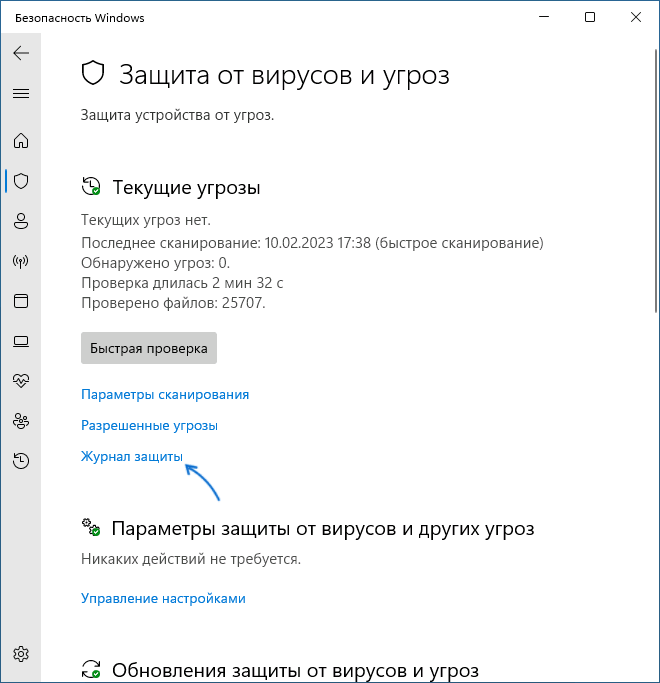
- Там вы можете увидеть пункты, такие как «Угроза заблокирована» или «Угроза помещена в карантин». Раскройте такой пункт и посмотрите, идет ли речь о файле, который был удален.
- Если это тот файл, который нужен, нажмите по кнопке «Действия» и выберите один из пунктов — «Восстановить» (будет доступен для угроз, помещенных в карантин).

- Или «Разрешить» (этот пункт отображается для заблокированных и удаленных приложений, обычно удаление происходит ещё в момент скачивания файла).

Для выполнения указанных действий потребуются права администратора на компьютере, чтобы подтвердить действия.

- В случае, если вы восстановили файл из карантина — он появится в том же расположении, откуда был удален. Учитывайте, что возможна ситуация, когда файл был удален ещё в процессе установки, распаковки или скачивания и представляет собой не нужный исполняемый файл, а промежуточный временный, в этом случае потребуется повторить процесс.
- Если файл был удален при скачивании и заблокирован, то после разрешения вы сможете снова его скачать и в этот раз он будет сохранен, при условии, что его не заблокируют функции защиты в браузере (обычно настраиваются в Настройки — Безопасность в самом браузере, а для Microsoft Edge можно также отключить SmartScreen в Безопасность Windows — Управление приложениями и браузером — Защита на основе репутации).
- Если файл был удален в процессе установки игры или программы в результате чего она не удалась, вероятнее всего вам придётся добавить все используемые в процессе установки папки в исключения Microsoft Defender как описано в следующем разделе, а затем заново запустить установку.
Добавление папок или файлов в исключения защиты от вирусов и угроз
Если ваша задача состоит в том, чтобы автоматическое удаление файлов игр и программ не происходило, вы можете добавить папки, где такое ПО может находиться, в исключения Microsoft Defender. Чаще всего требуется добавить следующие расположения в исключения:
- Папку «Загрузки» — C:WindowsUsers (Пользователи)Имя_пользователяDownloads (Загрузки) или другую папку, куда вы скачиваете программы из Интернета.
- Папку C:/Users (Пользователи)/Имя_пользователя/AppData/Local/Temp — она обычно используется как промежуточная папка при распаковке архивов и при установке «репаков» игр и файлы могут удаляться уже из неё, до попадания в целевую папку.
- Папку, в которую производится установка скачанных из Интернета игр и программ.
Для добавления исключений можно использовать следующие шаги:
- Откройте окно «Безопасность Windows» и перейдите в «Защита от вирусов и угроз».
- В разделе «Параметры защиты от вирусов и угроз» откройте пункт «Управление настройками».

- Пролистайте вниз до пункта «Исключения» и нажмите «Добавление или удаление исключений».

- Нажмите кнопку «Добавить исключение» и добавьте нужные папки или отдельные файлы в исключения защитника Windows.

Дополнительная информация
В завершение, ещё несколько нюансов, которые могут быть полезными:
- Может оказаться, что файл был удален не Windows, а сторонним антивирусом на компьютере. При наличии таковых, изучите журналы антивируса и доступные действия.
- В крайнем случае, чего я не рекомендую, вы можете отключить встроенный антивирус Windows, об этом в инструкциях Как отключить Microsoft Defender Windows 11, Как отключить Защитник Windows 10.
- Файлы из пользовательских папок также будут удаляться, если вы зайдете в Windows с временным профилем пользователя.
Источник: remontka.pro